Il menu WinX non funziona in Windows 11/10
Se il tuo menu WinX non funziona(WinX Menu is not working) in Windows 11/10 , ecco alcune cose che potresti provare a risolvere il problema. Il menu WinX(WinX Menu) è il menu di alimentazione che si apre quando fai clic con il pulsante destro del mouse sul pulsante Start(right-click on the Start Button) . Si apre anche quando premi il Win key+X Key sulla tastiera. Ma potresti trovarti di fronte a una situazione in cui WinXMenu non si apre, non funziona o le sue scorciatoie non funzionano come previsto. Continua a leggere se affronti questo problema.
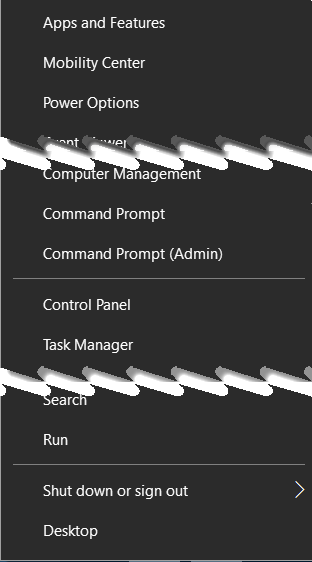
Menu WinX non funzionante
Le scorciatoie del menu WinX(WinX Menu) sono disponibili nella seguente posizione:
C:\Users\ACK\AppData\Local\Microsoft\Windows\WinX
Dai un'occhiata e vedi se è necessario creare nuove scorciatoie lì o sostituire quelle danneggiate con quelle buone da un altro sistema.
1] Per escludere la possibilità di danneggiamento del file di sistema, ti suggerisco di eseguire Controllo file di sistema e DISM per riparare l'immagine di sistema(DISM to repair the System Image) . Puoi scaricare il nostro software gratuito Ultimate Windows Tweaker per eseguirli con un semplice clic di un pulsante.
2] Per escludere la possibilità che qualsiasi processo di terze parti possa interferire con il buon funzionamento del menu WinX(WinX Menu) , eseguire un avvio pulito(perform a Clean Boot) e vedere se è possibile riprodurre il problema. Se non si verifica, dovrai provare manualmente a identificare il processo offensivo che causa il malfunzionamento del menu WinX .(WinX Menu)
3] I programmi(Programs) spesso aggiungono voci del menu contestuale. Potresti voler scaricare e utilizzare ShellExView per controllare le estensioni della shell che potrebbero essere state aggiunte. Prova(Try) a isolare il colpevole usando questo strumento gratuito. È possibile disabilitare una alla volta le estensioni della shell non Microsoft e identificare la voce di menu contestuale incriminata. Dopo aver disabilitato un elemento, è necessario riavviare Explorer(restart Explorer) ogni volta.
4 ] Forse(] Maybe) qualche software che hai installato ha rimappato i tasti di scelta rapida. Puoi disinstallare i programmi installati di recente o utilizzare del software gratuito per aiutarti a rimappare i tasti di scelta rapida(remap the hotkeys) o ripristinare la tastiera ai valori predefiniti(reset the Keyboard to default) .
5] Un utente che ha postato un problema simile sui nostri forum ha affermato che questo lo ha aiutato. Apri l'editor del registro(Open Registry Editor) e vai alla chiave seguente:
HKEY_CLASSES_ROOT\lnkfile\IsShortcut
Assicurati che NON(NOT) sia chiamato NoIsShortcut o altro. Dovrebbe essere IsShortcut .
6] Gli utenti su Reddit hanno menzionato che la disinstallazione di programmi come QuickSFV , Directory Opus , AirDroid li ha aiutati. Se li hai installati sul tuo PC, potresti voler rispondere a una chiamata.
Se non funziona nulla, potresti dover prendere in considerazione l'esecuzione di un ripristino del sistema o un aggiornamento del sistema.(If nothing works, you may have to consider carrying out a System Restore or Refresh your system.)
Related posts
Replace Command Prompt con PowerShell in WinX Menu di Windows 10
Show Control Panel in WinX Menu in Windows 10
Come aggiungere le impostazioni al menu Desktop context in Windows 11/10
Start Menu non si apre o Start Button non funziona in Windows 11/10
Opzioni risparmio energia mancanti Start Menu in Windows 11/10
Best GRATIS Timetable software per Windows 11/10
Come misurare Reaction Time in Windows 11/10
Come al pin applicazioni portatili alla Start Menu in Windows 10
Come aprire System Properties in Windows 10 Control Panel
Come modificare il predefinito Webcam nel computer Windows 10
Come risolvere Disk Signature Collision problem in Windows 10
Pin or Unpin Program icons da Taskbar or Start Menu in Windows 10
Come attivare Light or Dark mode dal menu di scelta rapida in Windows 10
Right-click non funziona su Start Menu or Taskbar in Windows 10
Come mostrare Details pane in File Explorer in Windows 10
Backup Start Menu Layout Usando questo software gratuito per Windows 10
Come controllare lo Shutdown and Startup Log in Windows 10
Come scambiare i dischi rigidi in Windows 10 con Hot Swap
Come aggiungere personalizzato color theme a Start Menu di Windows 10
Come aggiungere Group Policy Editor a Windows 10 Home Edition
